分区助手是一款免费的、多功能的磁盘分区管理工具,支持复制分区、复制磁盘、调整分区大小等操作。今天,小编要给大家介绍的是用分区助手创建一个新的分区的方法,有兴趣的小伙伴可以了解下。
分区助手怎么创建新分区?
1、在电脑上打开分区助手,从下图可以看到在磁盘1 的末尾有一块未分配空间(下图列表框中选择的项即是未分配空间,可以通过缩小分区来获得未分配的空间),约69.12GB,现在就利用它来创建一个新分区。
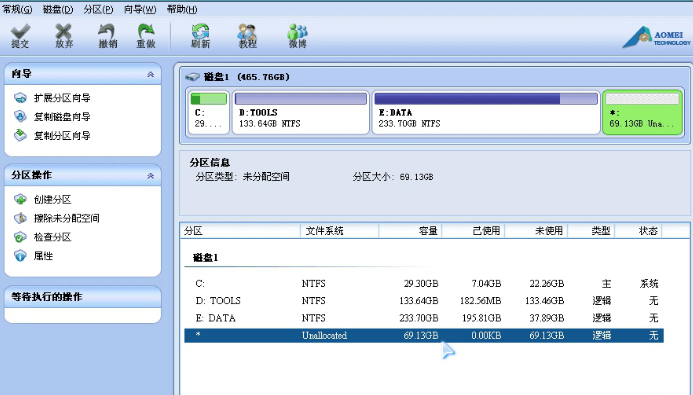
2、选中这块未分配空间,点击鼠标右键,选择“创建分区”,或者在侧边栏点击创建分区,
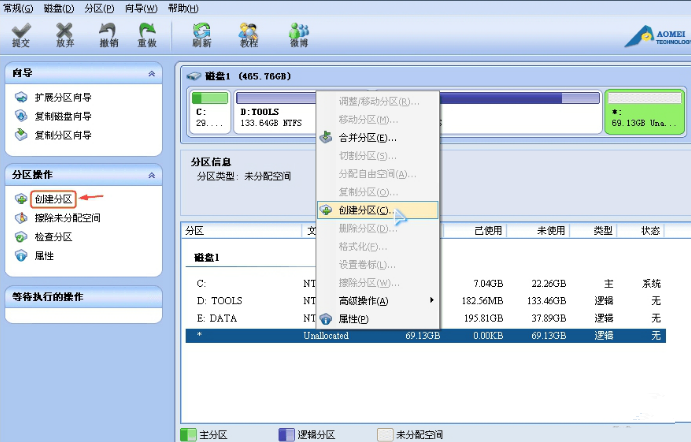
3、在弹出的窗口中,可以设置盘符、文件系统格式等,普通用户建议保持默认设置即可,然后点击确定,返回主界面。

4、分区助手软件提供了操作预览,返回主界面后您可以在软件界面上看到您所做操作的预执行情况,如下图,界面上已经多出了一个新的分区F约69.12GB。
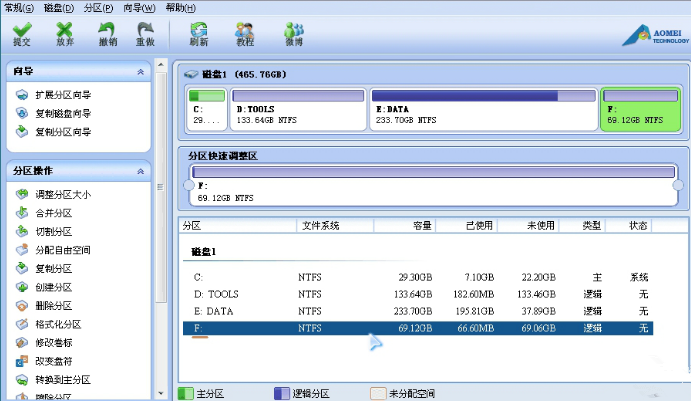
5、提交以上操作,点击工具栏的“提交”按钮,在弹出的窗口点击“执行”, 如图,然后等待操作执行完成就行了。
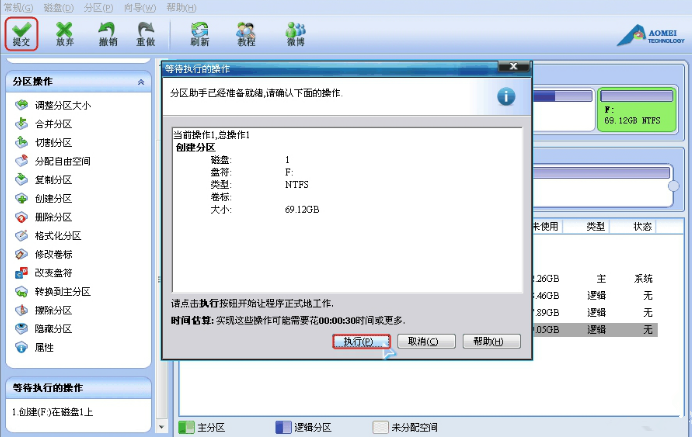 分区助手快速建立新分区的方法详解春花烂漫霜林尽染眉清目秀2. 石榴在桌上滚落出来,浑圆艳红,微微有些霜溜过的老涩,轻轻一碰就要爆裂。爆裂以后则恍如什么大盗的私囊,里面紧紧裹着密密实实的、闪烁生光的珠宝粒子。it is convenient (for sb) to do sth (某人) 方便做某事329.山外青山楼外楼,西湖歌舞几时休?暖风熏得游人醉,直把杭州作汴州。林升《题临安邸》 画帘遮匝,新翻曲妙,暗许闲人带偷掐。前度书多隐语,意浅愁难答。不消红蜡,闲云归后,月在庭花旧阑角。122王维:汉江临眺分区,分区助手However just (logical / sound / valid) this argument may be, it only skims the surface of the problem.
分区助手快速建立新分区的方法详解春花烂漫霜林尽染眉清目秀2. 石榴在桌上滚落出来,浑圆艳红,微微有些霜溜过的老涩,轻轻一碰就要爆裂。爆裂以后则恍如什么大盗的私囊,里面紧紧裹着密密实实的、闪烁生光的珠宝粒子。it is convenient (for sb) to do sth (某人) 方便做某事329.山外青山楼外楼,西湖歌舞几时休?暖风熏得游人醉,直把杭州作汴州。林升《题临安邸》 画帘遮匝,新翻曲妙,暗许闲人带偷掐。前度书多隐语,意浅愁难答。不消红蜡,闲云归后,月在庭花旧阑角。122王维:汉江临眺分区,分区助手However just (logical / sound / valid) this argument may be, it only skims the surface of the problem. - 如何快速关闭显示器?电脑显示器关闭工具——Close Monitor
- 如何使用会声会影加字幕? 会声会影字幕制作方法
- 可爱的宝贝第三关怎么通关?可爱的宝贝第三关通关攻略
- 最强蜗牛7月25日密令是什么?最强蜗牛7月25日密令大全
- 蚂蚁庄园9月28日答案最新
- 成语举案齐眉中的案指的是
- 云顶之弈灵魂莲华小小英雄怎么获取?云顶之弈灵魂莲华小小英雄获取攻略
- 创造与魔法2020年7月25兑换码是什么?创造与魔法7月25日兑换码大全
- 耗油开盖后,需要放到冰箱里冷藏吗
- 小米civi多少钱
- 可爱的宝贝第四关怎么通关?可爱的宝贝第四关通关攻略
- 江南百景图苏州餐馆怎么建造?江南百景图苏州餐馆建造攻略
- OPPOk9pro是双扬声器吗
- 番茄小说邀请码在哪里看
- 第五人格侦探的宝藏之旅活动怎么玩?第五人格侦探的宝藏之旅活动获取攻略
- 恋与制作人2020年7月25日兑换码是什么?恋与制作人月25日兑换码大全
- 番茄小说怎么签到
- 小米civi和小米11对比
- 和平精英特斯拉体验店位在哪?和平精英特斯拉体验店位置分享
- 和平精英扭蛋碎片怎么获取?和平精英扭蛋碎片获取攻略
- 怎么解决Cydia闪退?Cydia闪退处理方法
- 如何通过优酷全景看视频?360度优酷全景视频使用方法
- 堡垒之夜第三赛季第六周挑战任务怎么玩?第三赛季第六周挑战任务打法攻略
- dnf沙滩旋风球怎么获取?dnf沙滩旋风球获取攻略
- 电e宝的推行,支付宝、微信将如何自处
- 你知道吗?Win10小娜还有这些神奇小技巧
- 江南百景图龟甲怎么获取?江南百景图龟甲获取攻略
- 江南百景图红白喜事怎么触发?江南百景图红白喜事触发攻略
- 奶油草莓的得名是因为该品种的草莓
- 蚂蚁庄园9月29日答案最新